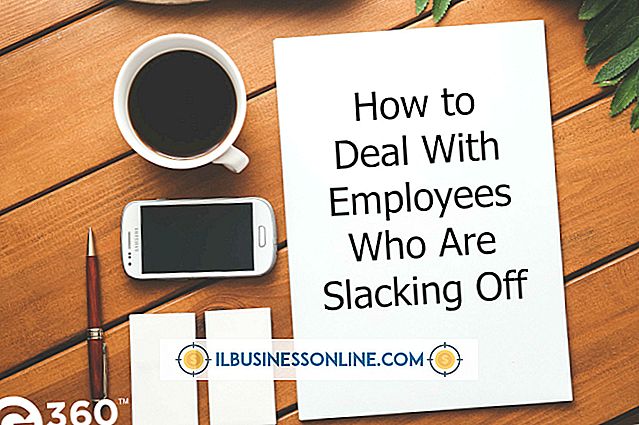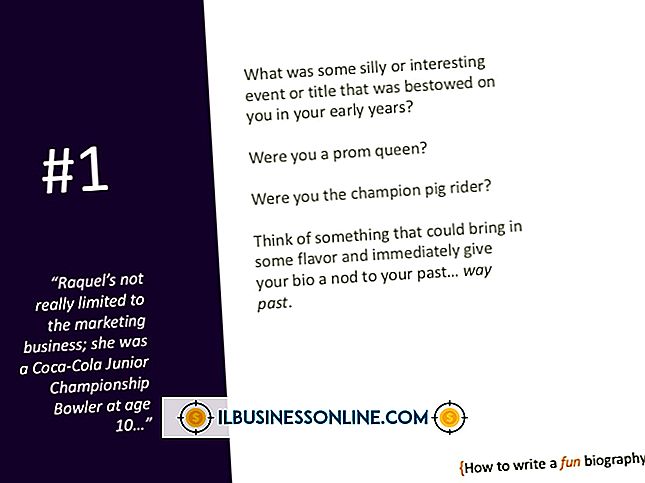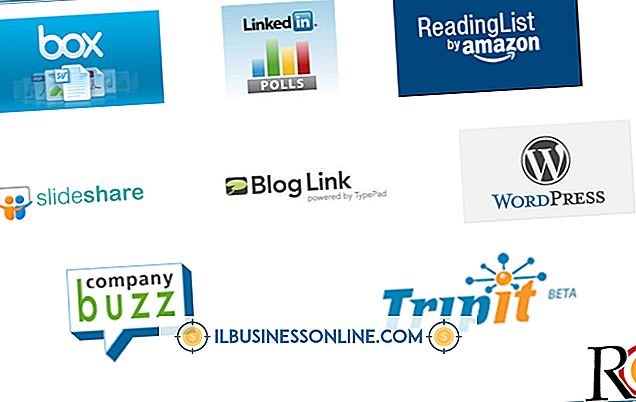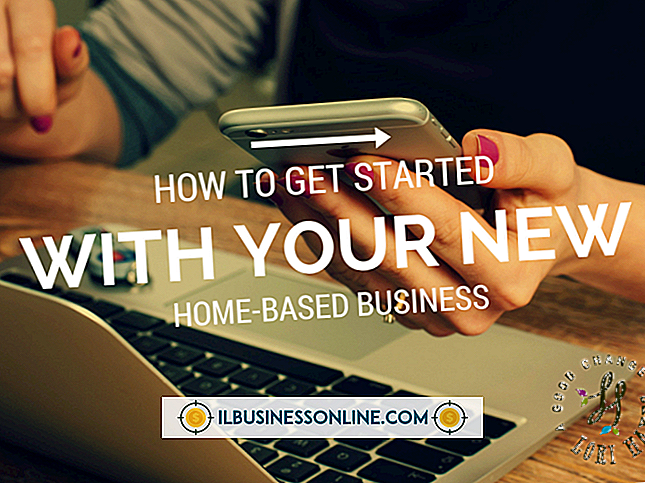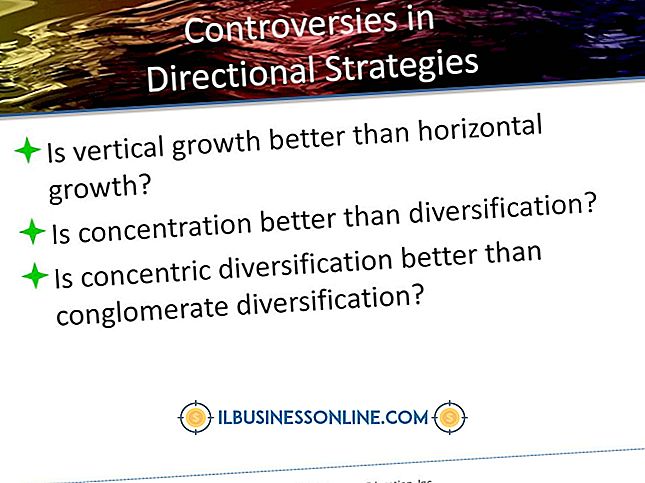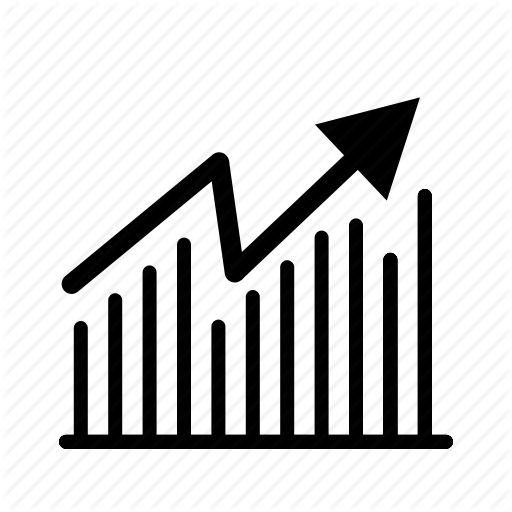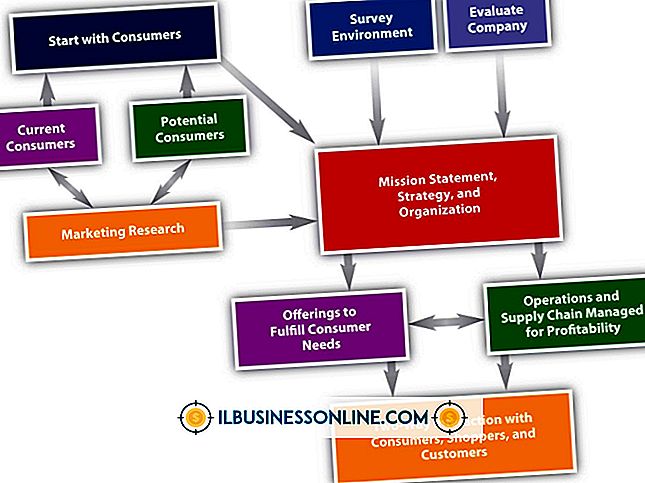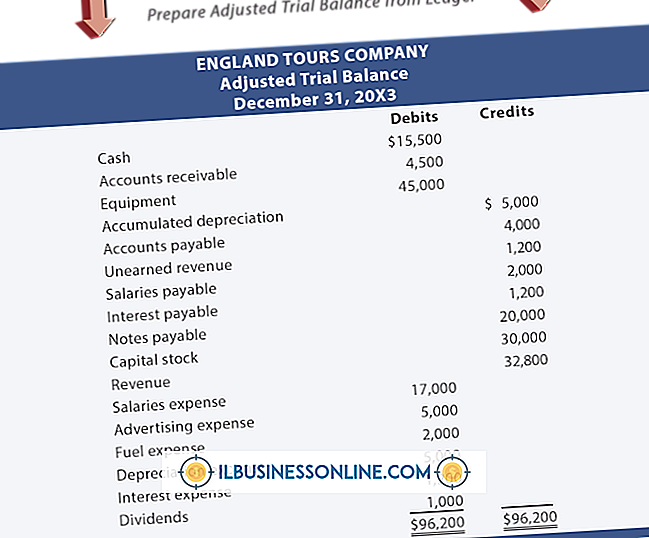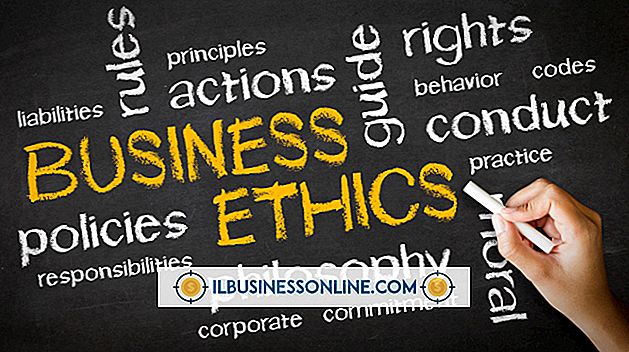Jak naprawić błąd Device Manager Devmgr.dll

Niezliczone firmy zależą od komputerów z systemem Windows, aby wykonywać krytyczne zadania biznesowe. Utrzymanie komputera w celu wydajnego uruchamiania aplikacji biznesowych wymaga od czasu do czasu sprawdzenia stanu zainstalowanych składników komputera w narzędziu Menedżer urządzeń. Menedżer urządzeń wyświetla listę wszystkich urządzeń zainstalowanych w komputerze, a także jego stan funkcjonalny. Jeśli nie możesz uruchomić Menedżera urządzeń na swoim komputerze lub jeśli na komputerze wyświetla się "Devmgr.dll", plik biblioteki skojarzony z tym narzędziem może być uszkodzony lub może zostać usunięty przypadkowo. Za pomocą wbudowanych narzędzi naprawczych w systemie Windows można szybko naprawić lub przywrócić plik DLL, aby Menedżer urządzeń był otwierany i uruchamiany bez błędów.
1.
Kliknij "Start", "Wszystkie programy" i wybierz "Akcesoria". Kliknij prawym przyciskiem myszy "Wiersz polecenia" i wybierz "Uruchom jako administrator" z menu podręcznego. Zostanie otwarte nowe okno wiersza polecenia.
2.
Wpisz następujące polecenie w wierszu polecenia:
sfc / scannow
Naciśnij klawisz "Enter" i poczekaj, aż system Windows zeskanuje i naprawi uszkodzone lub brakujące pliki systemowe, takie jak Devmgr.dll. Skanowanie zajmuje zwykle kilka minut w zależności od rozmiaru dysku twardego, liczby zainstalowanych aplikacji i szybkości komputera. Skanowanie może potrwać do 10 lub 20 minut na niektórych komputerach.
3.
Zamknij okno wiersza polecenia po tym, jak system Windows zakończy skanowanie i naprawę SFC.
4.
Kliknij "Start", a następnie wpisz "regsvr32 devmgr.dll" w polu wyszukiwania i naciśnij klawisz "Enter".
5.
Kliknij przycisk "OK" w oknie podręcznym RegSvr32 po wyświetleniu komunikatu "DllRegisterServer w devmgr.dll powiodło się."
6.
Kliknij "Start" i wybierz "Komputer". Kliknij przycisk "Właściwości systemu", a następnie "Menedżer urządzeń". Menedżer urządzeń jest teraz w pełni funkcjonalny i otwiera się w nowym oknie.